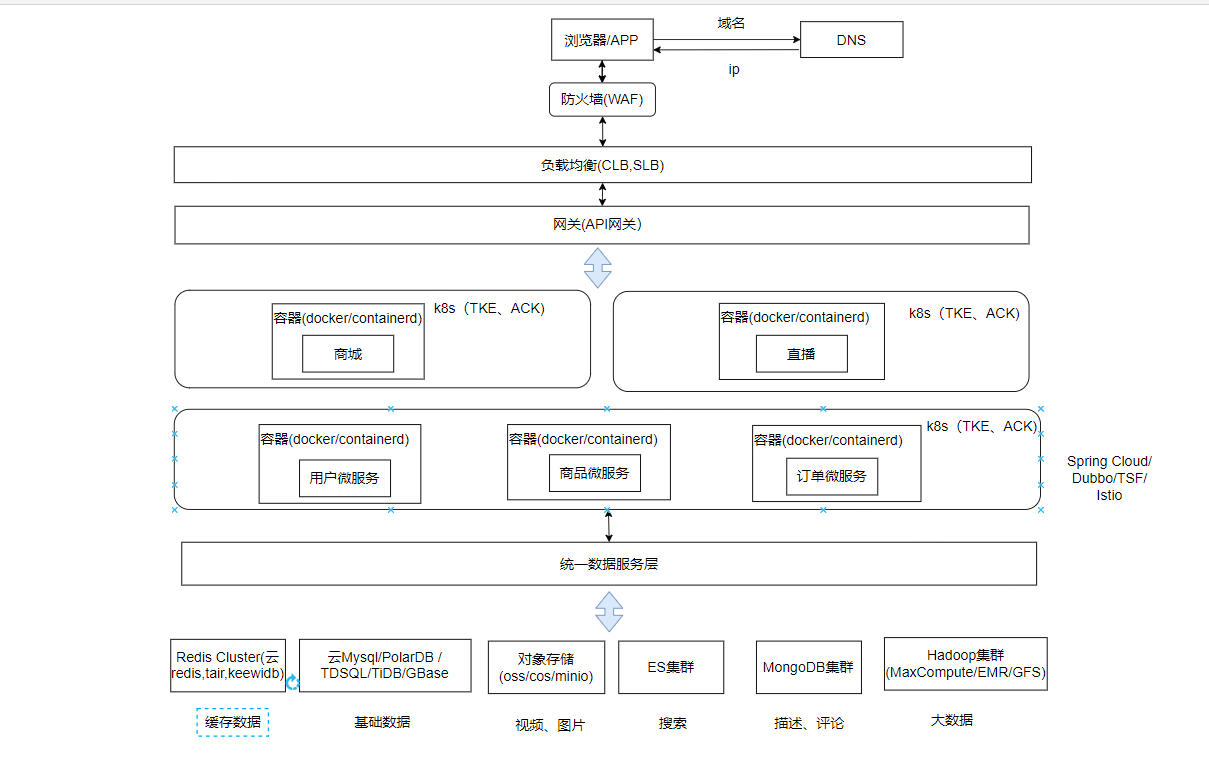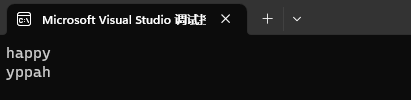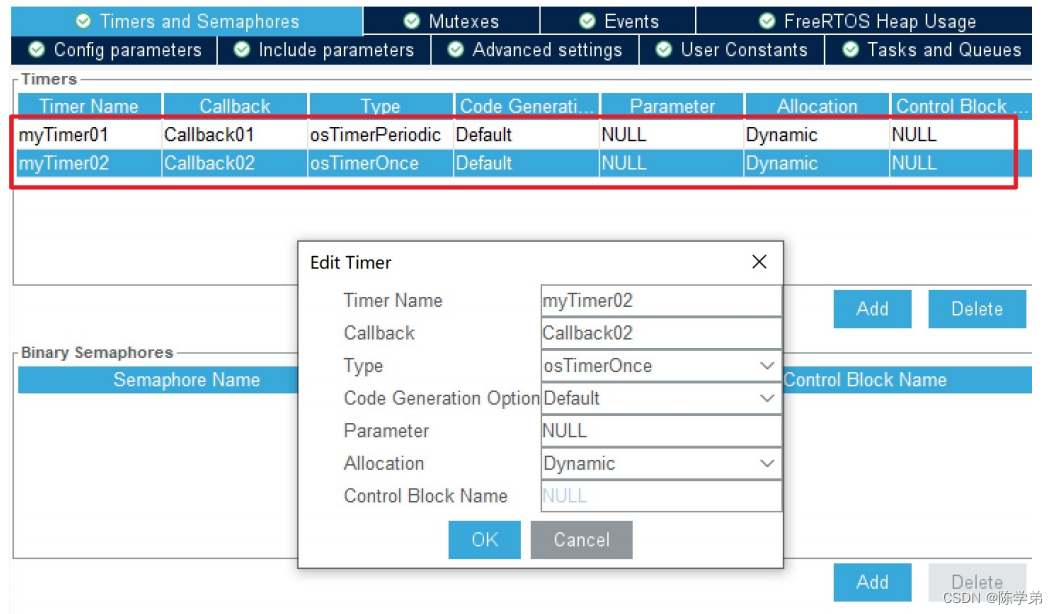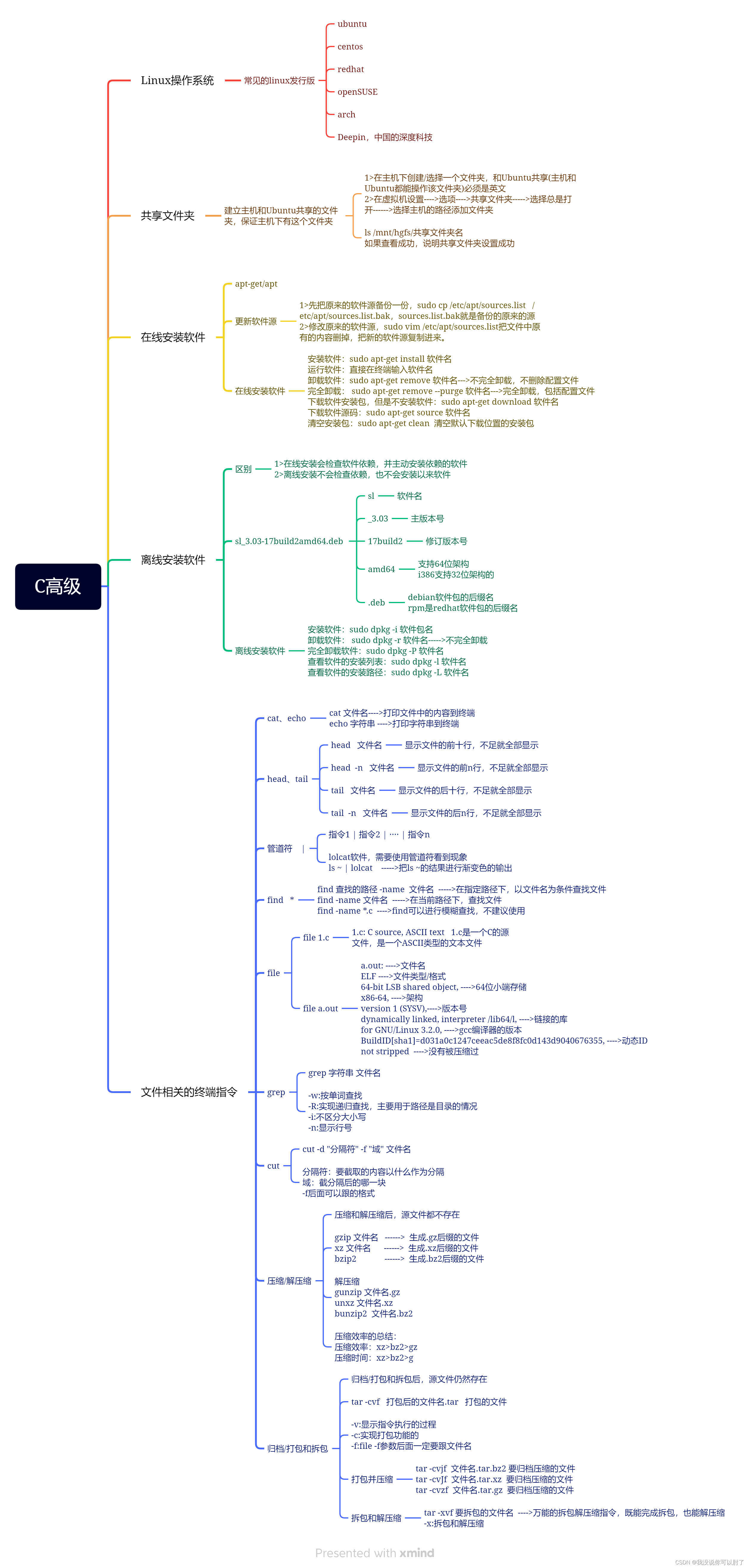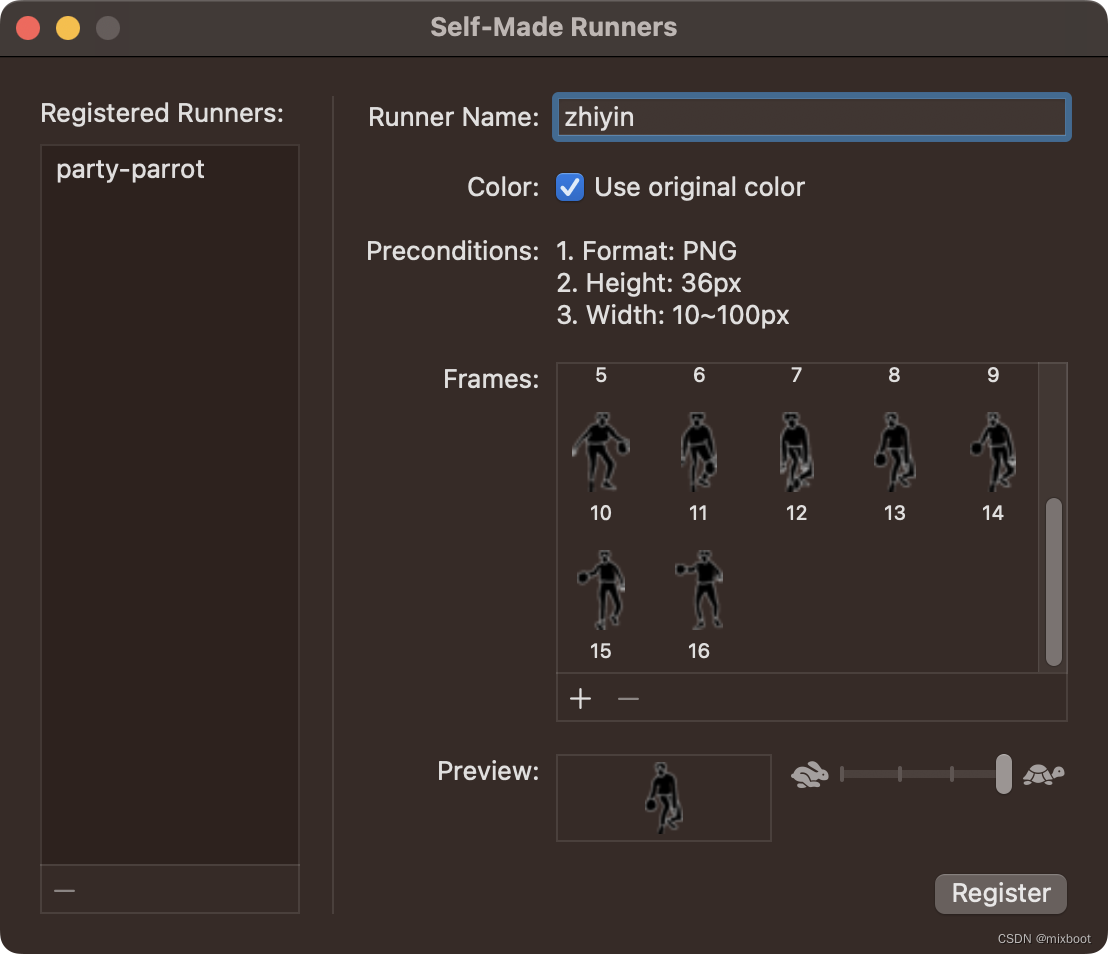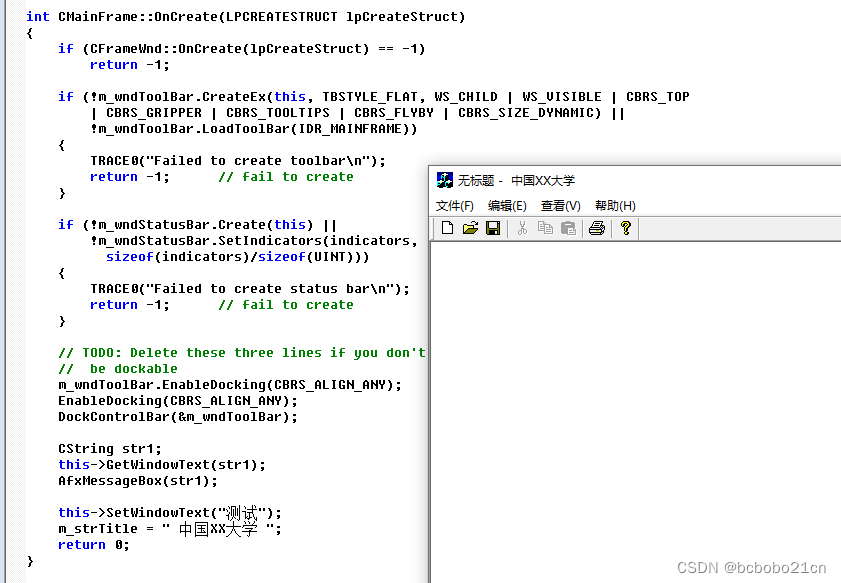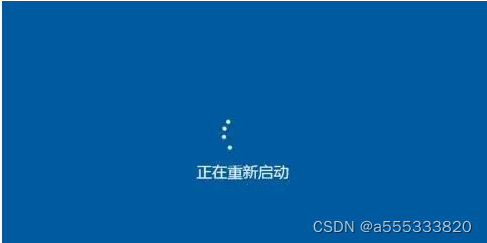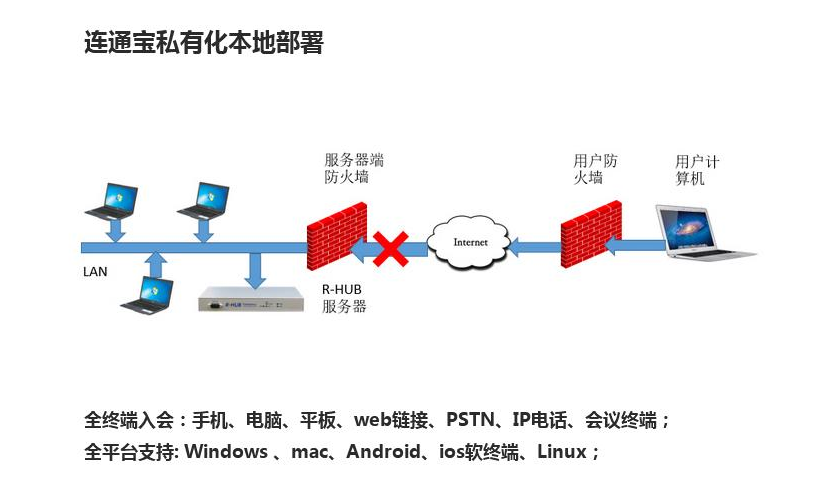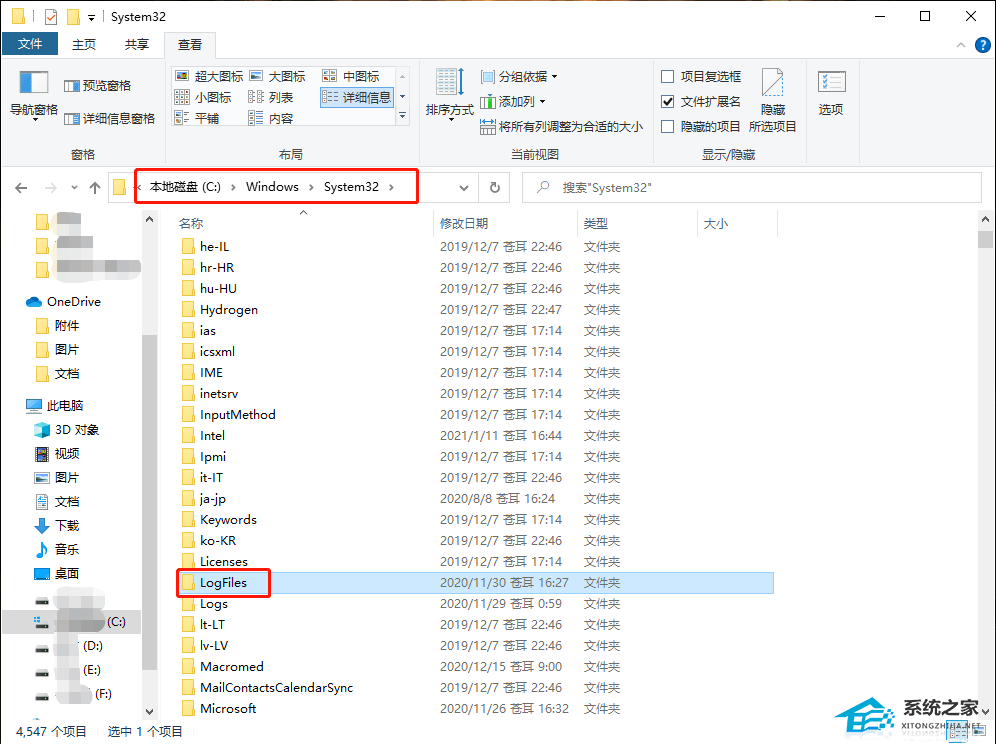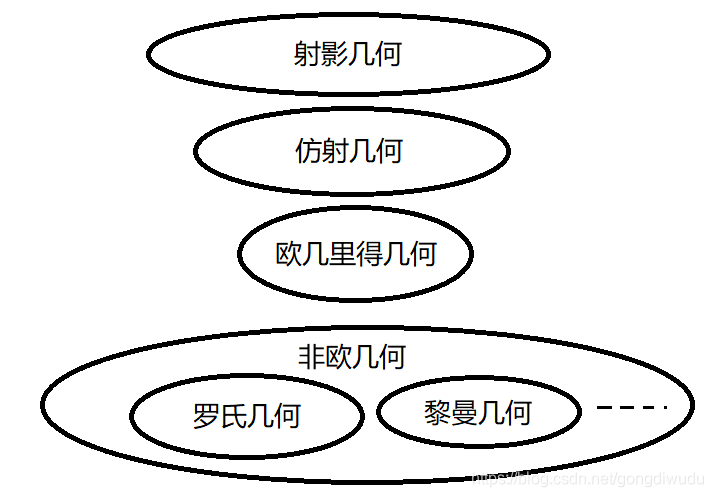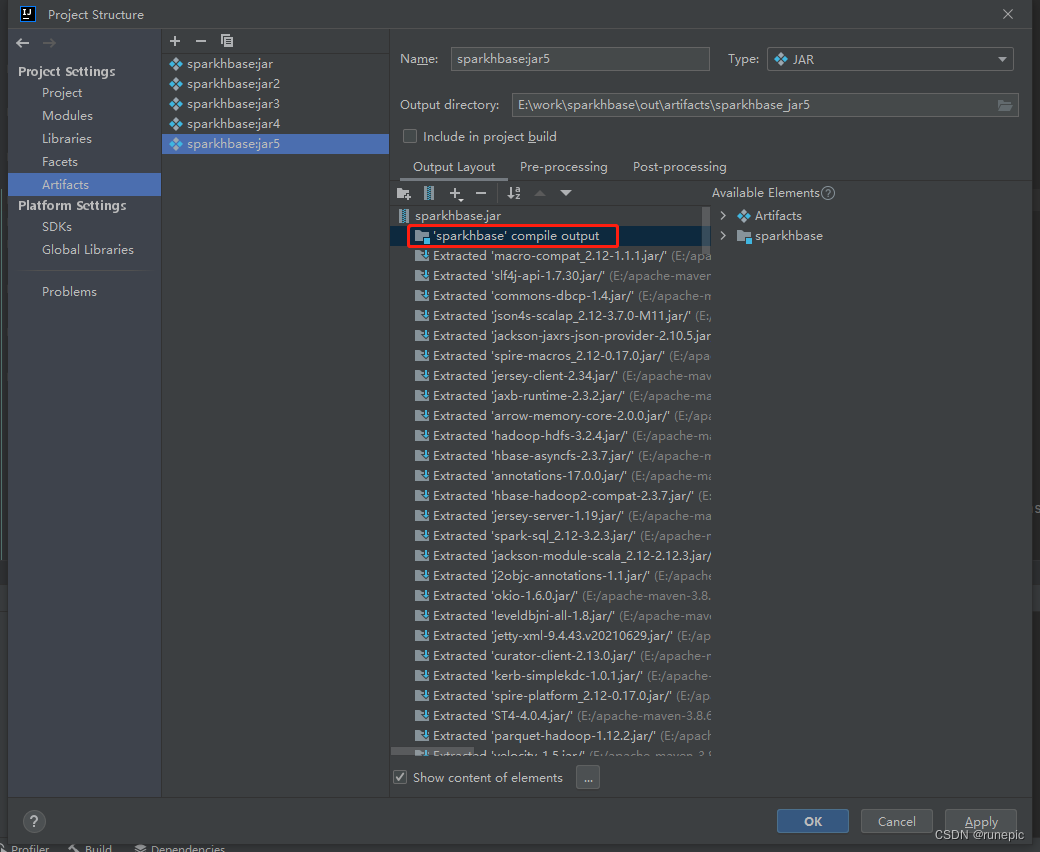目录
- 0. 前言
- 1. 实现开放下载链接
- 2. 稍加改装
- 3. 效果演示
- 4. 云服务器项目部署
0. 前言
本节利用 flask 开放下载链接
操作系统:Windows10 家庭版
开发环境:Pycahrm Comunity 2022.3
Python解释器版本:Python3.8
第三方库:flask humanize
1. 实现开放下载链接
我们需要在网站上放置一些资源供大家下载,那么我们应该根据输入的路由项的不同,而放置不同的下载链接。
我是这样处理的:
from flask import Flask,send_file
app = Flask(__name__)
@app.route('/download/<filename>')
def download_file(filename):
# 实际应用中,这里可以进行文件名、文件类型验证等操作
return send_file("downloads/{}".format(filename), as_attachment=True)
if __name__ == '__main__':
# 0.0.0.0代表广播地址,同一局域网的用户都能访问
# 端口号为5000,设置为专用端口(如80)需要管理员身份
app.run(host = "0.0.0.0", port = 5000)
例如用户访问http://192.168.31.58:5000/download/嵌入式Linux应用程序开发.pdf时,将下载downloads目录下的嵌入式Linux应用程序开发.pdf文件
访问以下网址:
http://192.168.31.58:5000/download/嵌入式Linux应用程序开发.pdf

下载完成
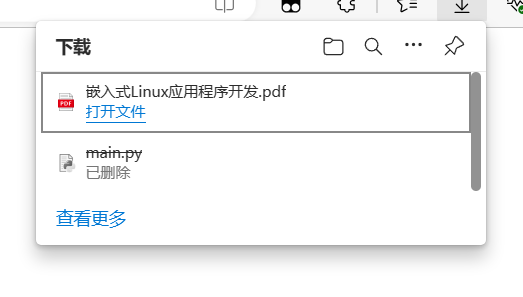
看到上面你就已经学会了如何提供下载链接了,使用render_template() 方法重定向就好了。
2. 稍加改装
我现在在我的U盘存储了很多的软件安装包,这很有利于我更换系统或在其他人的电脑上快速构建开发环境。
现在我想通过将代码部署至服务器的方式,能让我不带U盘也能随时使用这些文件。
这样能达到一个百度网盘的效果,但是没有限速也不需要VIP
我先将软件安装包整理好,我的安装包文件都 放入项目目录下的downloads 了:
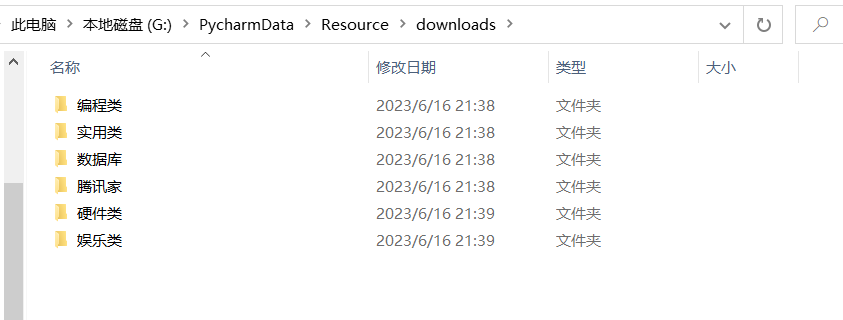
然后我需要使用html将其呈现出来,为了能够自动更新以及界面美观(不),我还使用了Jinja2和css:
这个是导航界面:
index.html
<!doctype html>
<html>
<head>
<title>Index</title>
<style>
body {
background-color: #f1f1f1;
font-family: Arial, sans-serif;
}
p {
margin: 0;
padding: 15px;
background-color: #fff;
box-shadow: 0 0 5px rgba(0, 0, 0, 0.2);
}
a {
color: #555;
text-decoration: none;
transition: color 0.2s ease-in-out;
}
a:hover {
color: #000;
}
h1 {
text-align: center;
}
<!-- 以下为居中显示布局-->
<!-- p {-->
<!-- text-align: center;-->
<!-- }-->
</style>
</head>
<body>
<h1>IoT_H2的资源包</h1>
<title>IoT_H2的资源包</title>
{% for subdir in sub_dirs %}
<p>
<a href="{{ url_for('subdir', sub_dir=subdir) }}">
{{ subdir }}
</a>
</p>
{% endfor %}
</body>
</html>
这个是放下载资源的界面:
subdir.html
<!DOCTYPE html>
<html>
<head>
<title>Files in {{ sub_dir }}</title>
<style>
body {
font-family: Arial, sans-serif;
background-color: #f0f0f0;
margin: 0;
padding: 0;
}
h1 {
text-align: center;
color: #333;
margin-top: 30px;
}
p {
margin: 0;
padding: 10px;
background-color: #fff;
border: 1px solid #ddd;
border-radius: 5px;
box-shadow: 2px 2px 2px rgba(0, 0, 0, 0.1);
transition: 0.3s;
}
p:hover {
background-color: #f5f5f5;
box-shadow: 3px 3px 3px rgba(0, 0, 0, 0.2);
}
a {
color: #333;
text-decoration: none;
transition: 0.3s;
}
a:hover {
color: #666;
text-decoration: underline;
}
</style>
</head>
<body>
<h1>{{ sub_dir }}</h1>
<title>IoT_H2的资源包/{{ sub_dir }}</title>
{% for file in files %}
<p><a href="{{ url_for('download_file', filename=sub_dir + '/' + file[0]) }}">{{ file[0] + "-----------" + file[1] }}</a></p>
{% endfor %}
</body>
</html>
然后还有主程序:
main.py
from flask import Flask, render_template, abort, send_from_directory
import os
import humanize
app = Flask(__name__)
# 获取文件大小函数
def size(file_path):
file_size = os.path.getsize(file_path)
# 将文件大小转换为人类可读格式
file_size_formatted = humanize.naturalsize(file_size)
# 返回人类可读格式的文件大小
return file_size_formatted.replace(" ","")
@app.route('/resource')
def index():
# 需要展示的目录路径
dir_path = 'downloads'
# 检查目录路径是否存在
if not os.path.exists(dir_path):
abort(404)
# 读取所有子目录
sub_dirs = [d for d in os.listdir(dir_path) if os.path.isdir(os.path.join(dir_path, d))]
return render_template('index.html', sub_dirs=sub_dirs,title = "IoT_H2的资源包")
@app.route('/resource/<sub_dir>')
def subdir(sub_dir):
# 需要展示的目录路径
dir_path = os.path.join('downloads', sub_dir)
# 检查目录路径是否存在
if not os.path.exists(dir_path):
abort(404)
# 读取目录下的所有文件
files = [[f,size(dir_path + "/" + f)] for f in os.listdir(dir_path) if os.path.isfile(os.path.join(dir_path, f))]
return render_template('subdir.html', sub_dir=sub_dir, files=files)
@app.route('/download/<path:filename>')
def download_file(filename):
# 下载链接所对应的资源存放目录
directory = 'downloads'
# 返回下载文件,以附件形式下载
return send_from_directory(directory, filename, as_attachment=True)
if __name__ == '__main__':
app.run(host="0.0.0.0",port=80)
3. 效果演示
这是主界面,点击能够进入二级分类:
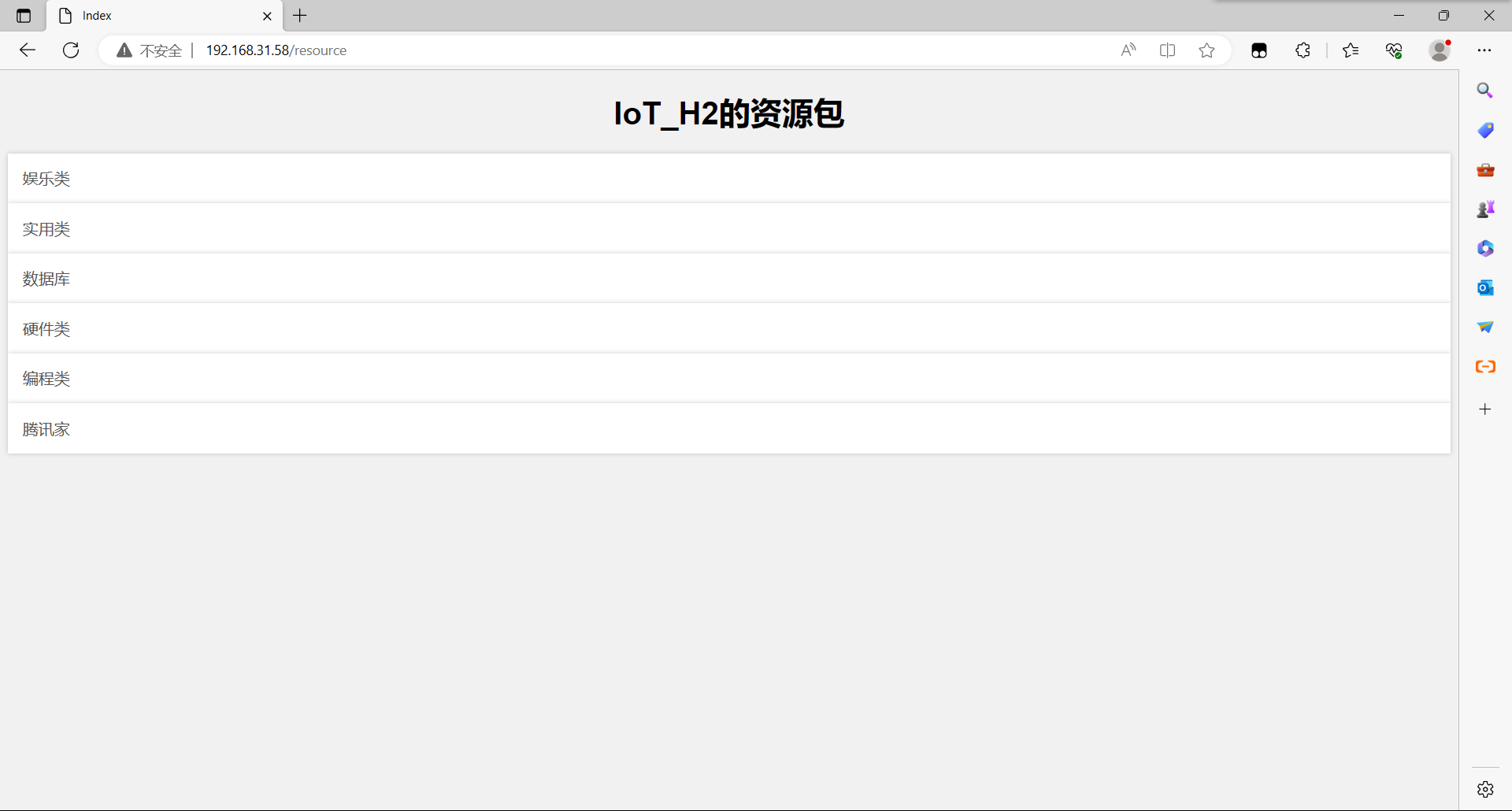
我点击编程类进入,下载了一个Anaconda解释器,651M,下载仅花了3秒钟,这里点名批评 某度网盘。
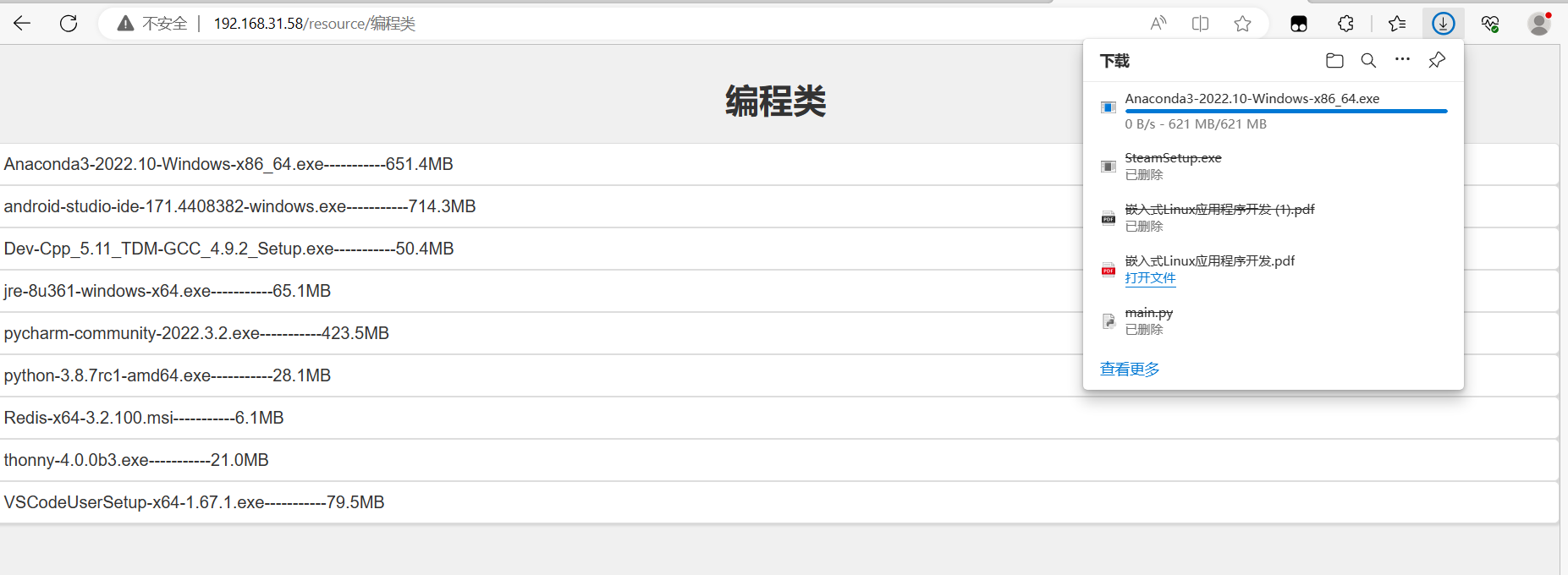
4. 云服务器项目部署
踩坑:腾讯云服务器SFTP有文件大小限制
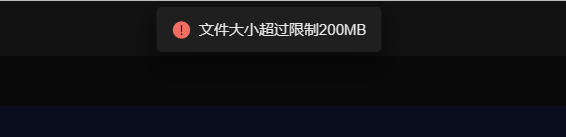
虽然不喜欢搞samba,但还是搞了:
Linux下安装samba文件共享服务
但是这里我更推荐使用winscp,太好用了!
借鉴了这个:文件传输工具WinSCP下载安装教程
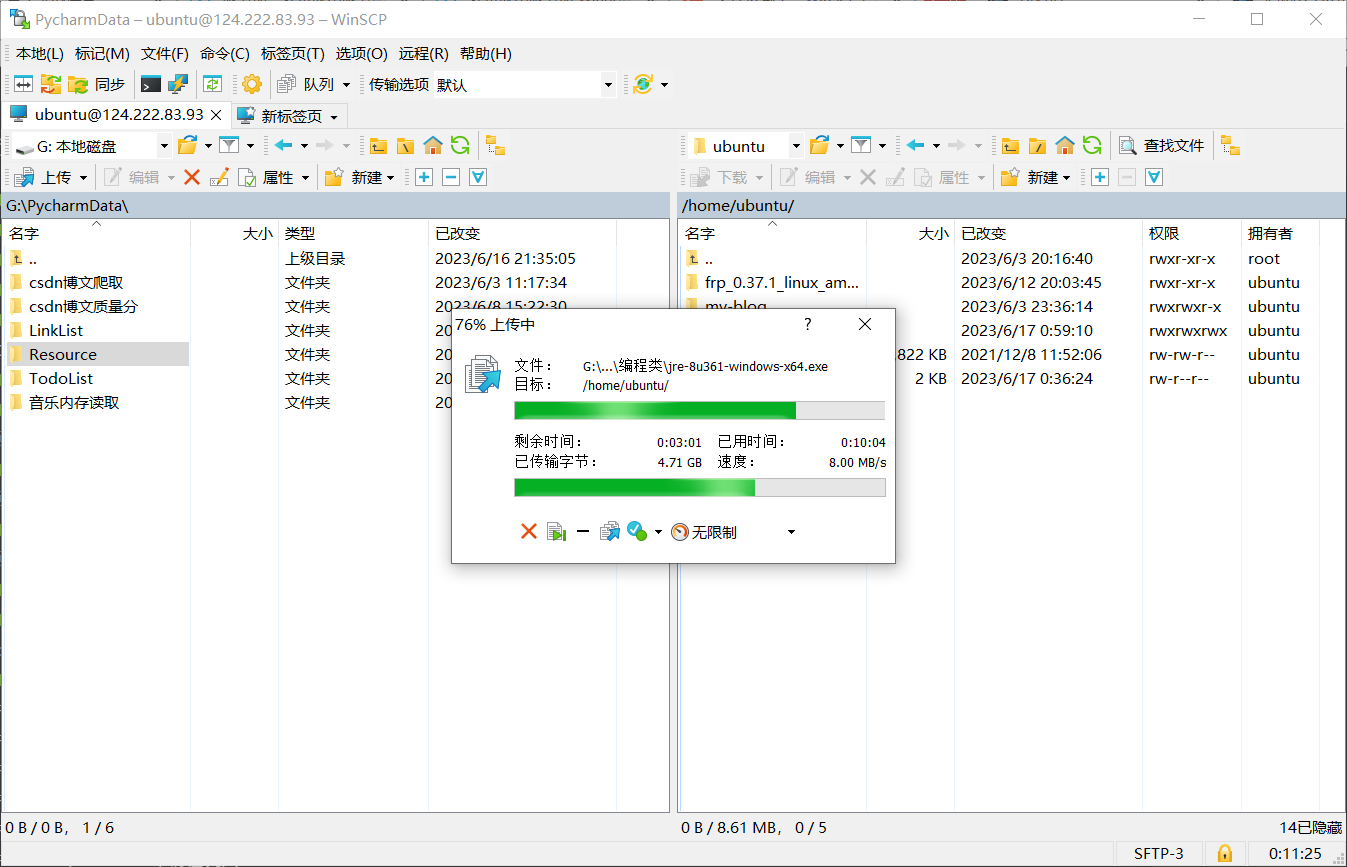
等待传输完成
安装 flask 和 humanize
pip install flask
pip install humanize

然后我的服务器就启动啦!
IoT_H2的资源包
去看看有没有什么需要的吧!
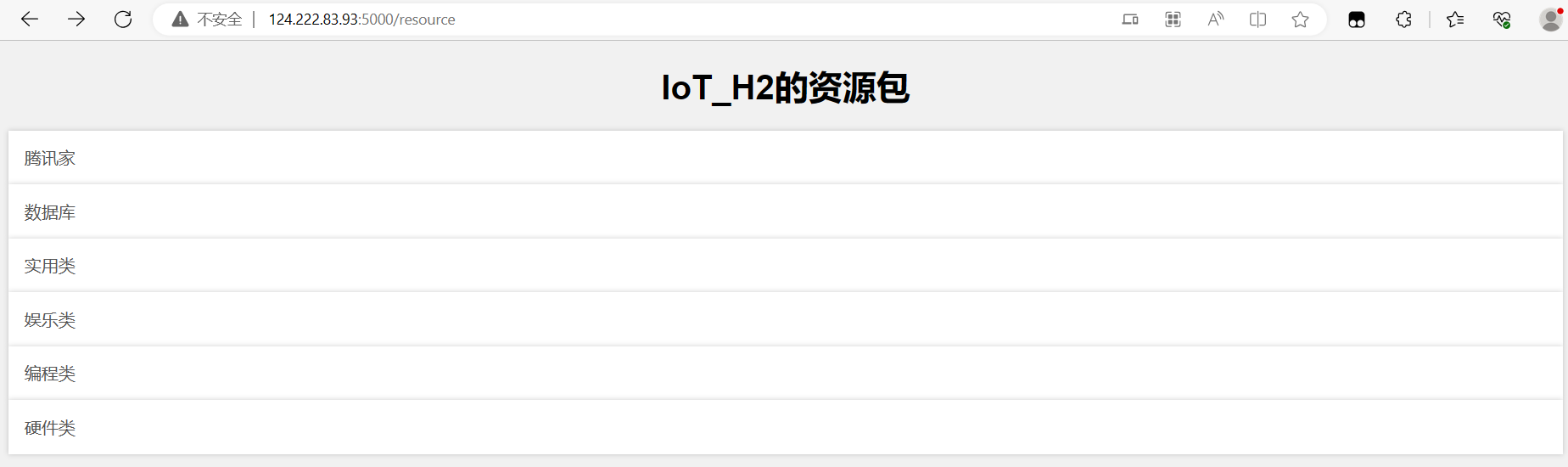

忘记了本机测试是局域网…甚至还是回环地址自己访问自己
部署在云服务器上慢的一批…